編輯:關於Android編程
在上一篇中我們介紹了基於DragonBoard 410c的Debian開發。並且通過UART口登錄到了Debian中的Shell,實現了基本的控制台應用。本文主要是針對安卓開發者,為安卓開發者提供快速入門的指南
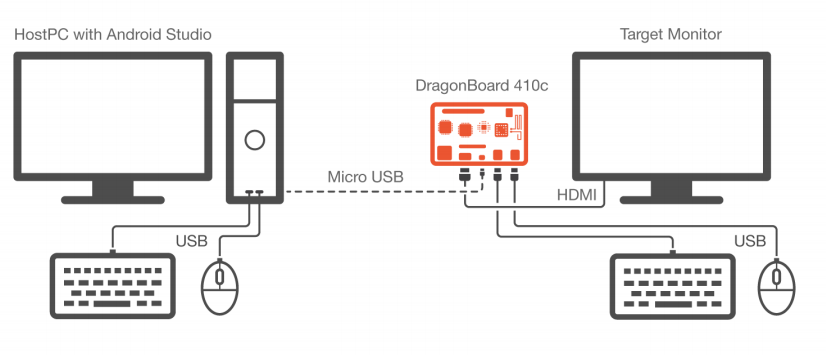
上圖為官方提供的參考設備。要注意的是,顯示器的分辨率必須為1080p或者更低,如果你使用的是更高的分辨率,那麼DragonBoard 410c中自帶的安卓系統無法支持該顯示,屏幕會一直黑屏。
一般的安卓開發者都應該對Android Studio軟件不陌生了,本文也不多做解釋。主要給各位開發者提供一下需要的資源:
下載Android Studio:https://developer.android.com/sdk/index.html
如果希望能夠在DragonBoard 410c中運行我們的應用,我們需要將Android Studio連接到DragonBoard 410c系統上。這樣我們可以直接對其進行調試與控制。
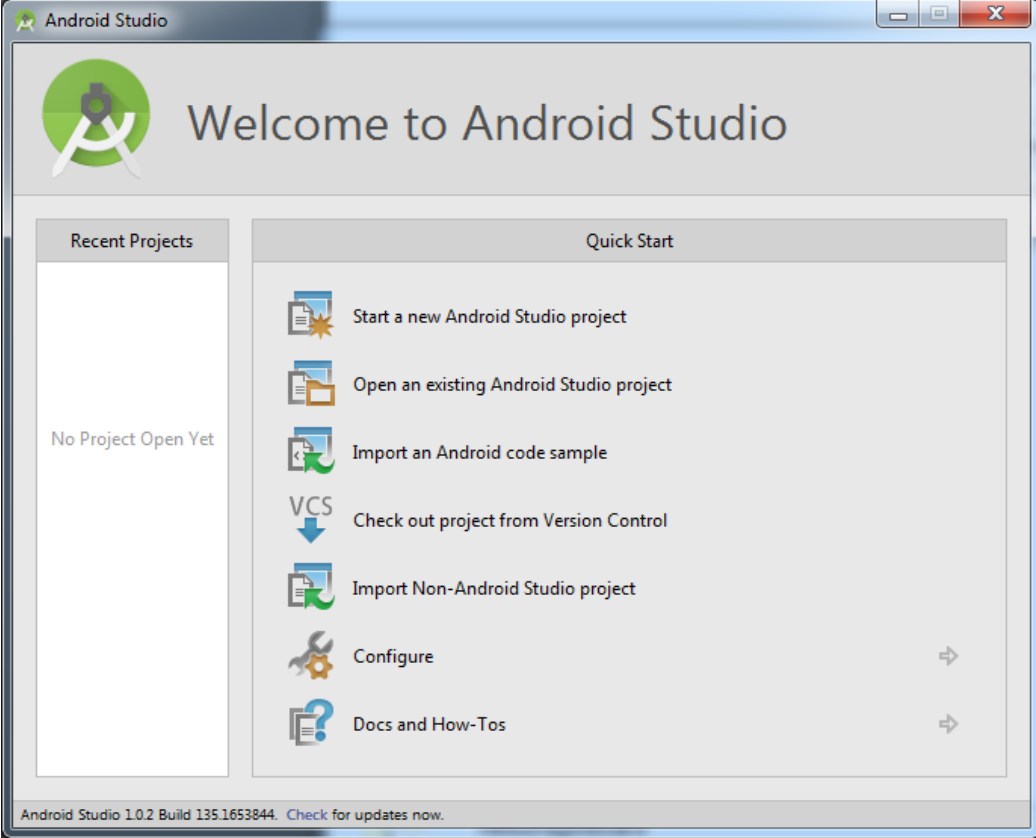
第一步:新建一個Android Studio應用
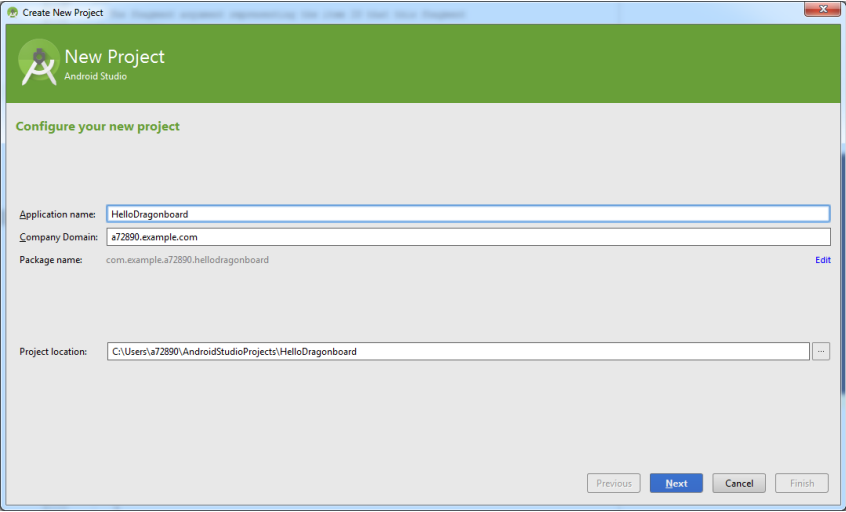
第二步:將支持的SDK修改為API 21 Android 5.0(LolipZ喎?/kf/ware/vc/" target="_blank" class="keylink">vcCmyotGh1PHIt7aoPGJyIC8+DQo8aW1nIGFsdD0="這裡寫圖片描述" src="/uploadfile/Collfiles/20160425/20160425091222238.png" title="\" />
第三步:創建一個空白的Activity並點擊Next,然後點擊Finish完成創建

接下來我們就可以在Android Studio中對程序進行修改與調試
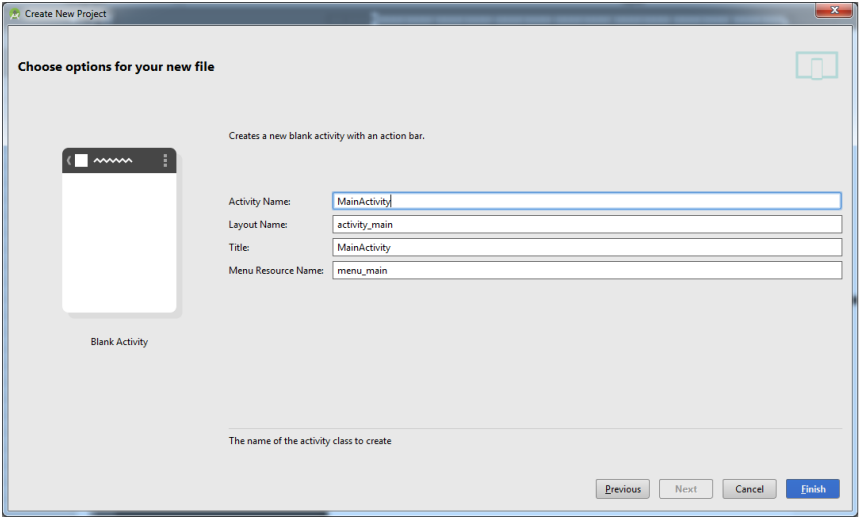
首先我們需要從DragonBoard 410c上的OTG口連出數據線到主機上。點擊Android Studio上的Run->Run From the menu選項。等待片刻後,DragonBoard 410c將會出現在“選擇設備”提示框中,我們就能看到DragonBoard 410c的狀態為Online,並且可以選擇了。
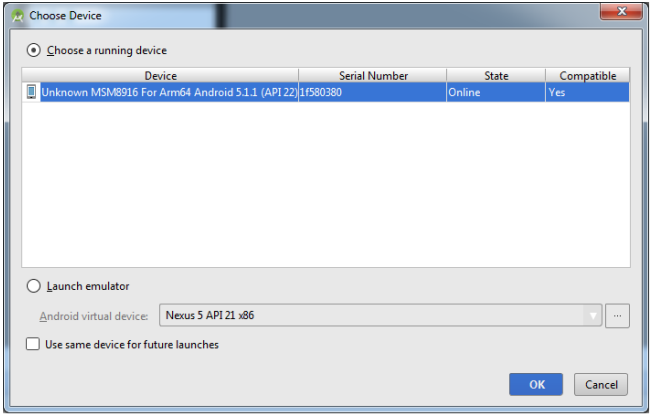
選擇完畢後,我們能在顯示器上看到如下所示的應用,並且在程序中找到我們的測試程序。
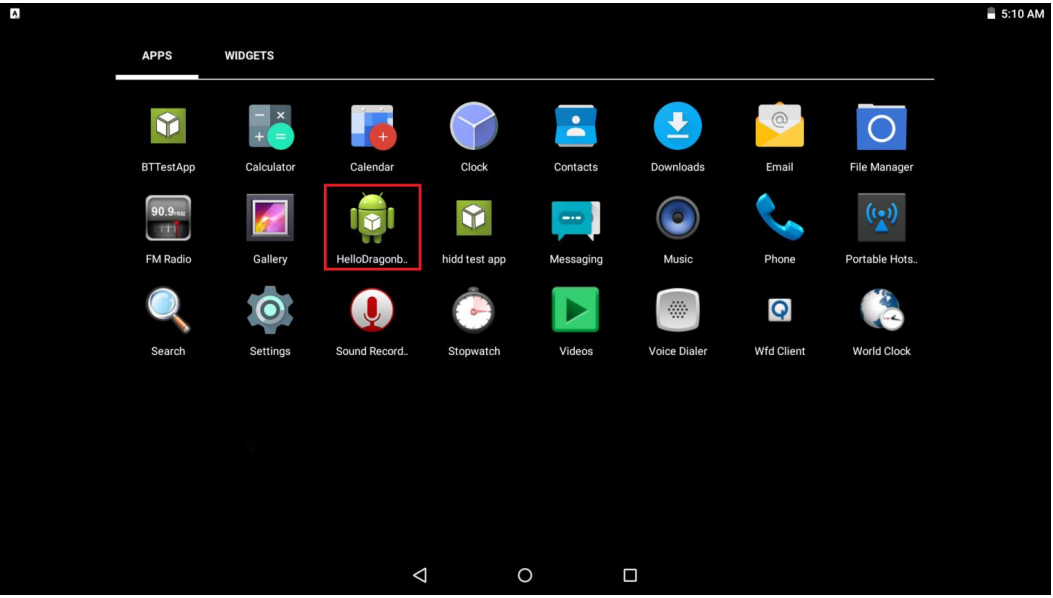
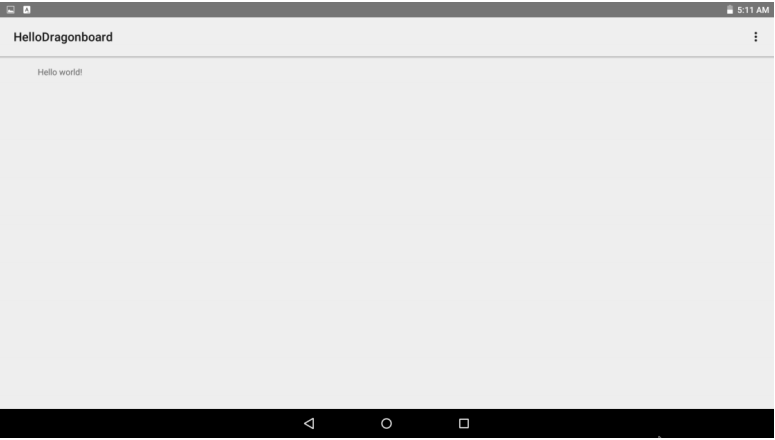
DragonBoard 410c的配置相比於Debian來說更加輕松方便,而且配置與一般的安卓手機配置無異,非常適合安卓開發者的快速移植。
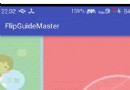 安卓之ViewFlipper實現漸變視差導航頁
安卓之ViewFlipper實現漸變視差導航頁
前言以前的導航頁總是使用viewPager配套fragment來實現的,某天一個妹子說其實導航頁也可以使用ViewFilpper 來實現,哈哈確實不錯,前段時間就用Vie
 android虛擬鍵盤彈出遮擋登陸按鈕問題的解決方法
android虛擬鍵盤彈出遮擋登陸按鈕問題的解決方法
Android虛擬鍵盤的彈起會遮擋住部分ui,雖然通過在清單文件中設置,可以隨著虛擬鍵盤的彈出,布局往上推,但是面對登陸界面時,並沒有太大的作用,這樣就會導致用戶體驗不好
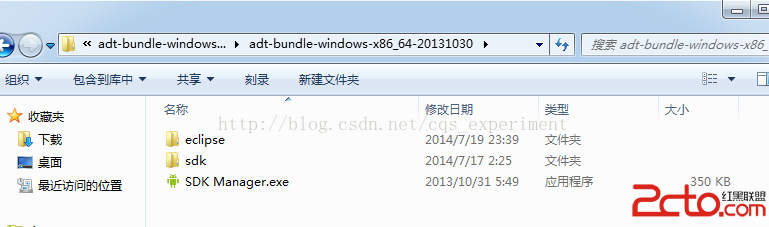 andriod 在windows上環境配置
andriod 在windows上環境配置
andriod開發環境配置 個人信息:就讀於燕大本科軟件工程專業 目前大四; 本人博客:google搜索“cqs_2012”即可; 個人愛好:酷愛數據結構和算法,
 Android逆向之旅---解析編譯之後的Dex文件格式
Android逆向之旅---解析編譯之後的Dex文件格式
一、前言新的一年又開始了,大家是否還記得去年年末的時候,我們還有一件事沒有做,那就是解析Android中編譯之後的classes.dex文件格式,我們在去年的時候已經介紹